PS图层样式内阴影教程
溜溜自学 平面设计 2022-11-10 浏览:564
大家好,我是小溜,今天本文内容主要介绍的是PS中的图层样式:内阴影。内阴影在图层样式里面运用的比较多的,是经常常用的。那么下面就跟小溜一起来学习下吧。
对于“PS”还有不懂的地方,点击这里了解更多关于“PS”课程>>
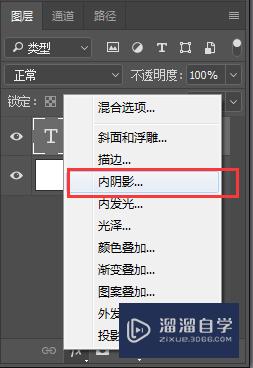
工具/软件
硬件型号:联想ThinkPad P14s
系统版本:Windows7
所需软件:PS
方法/步骤
第1步
不透明度:调整颜色的不透明度。
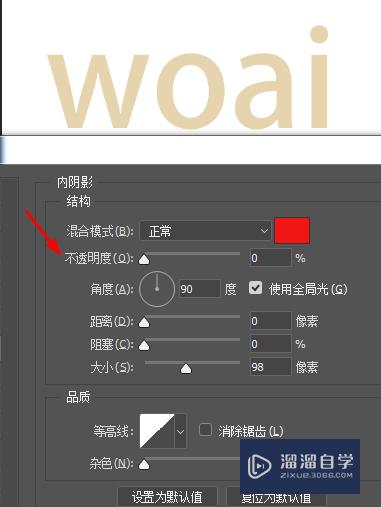
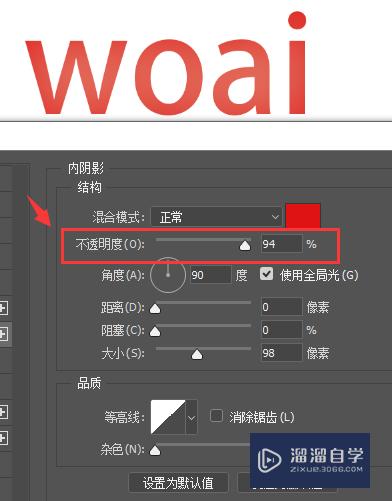
第2步
角度:调整方向,从哪边照射过来。
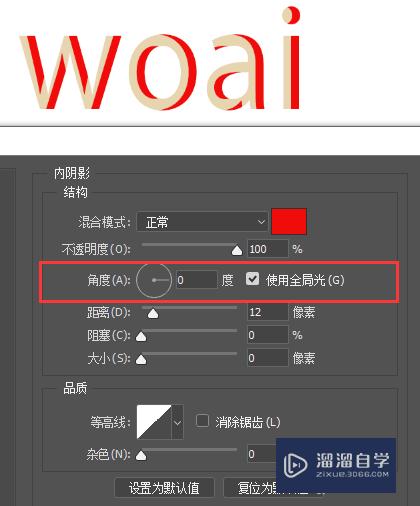

第3步
距离:从字体边缘出发,你要让阴影有多远,阴影发射距离控制。字与阴影的距离。
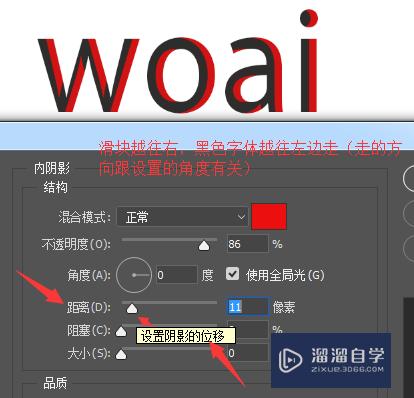
第4步
阻塞:类似于过渡。把发射的颜色边缘过渡到硬朗,从软边缘到硬边缘。
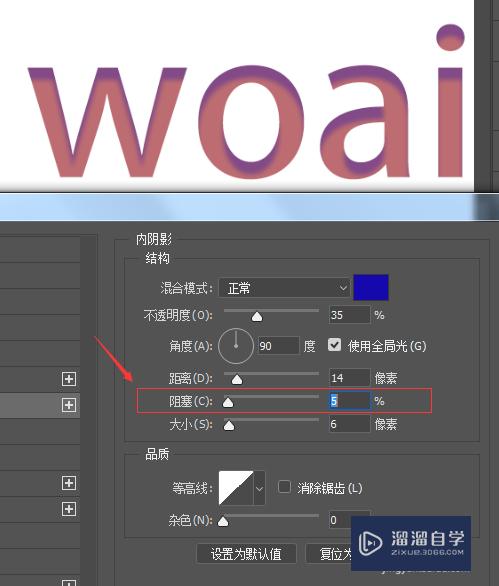
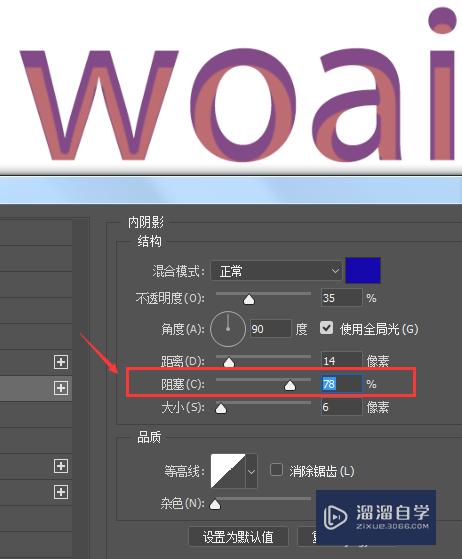
第5步
大小:类似于羽化,把边缘颜色进行羽化,把硬朗的边缘变成柔和的边缘。
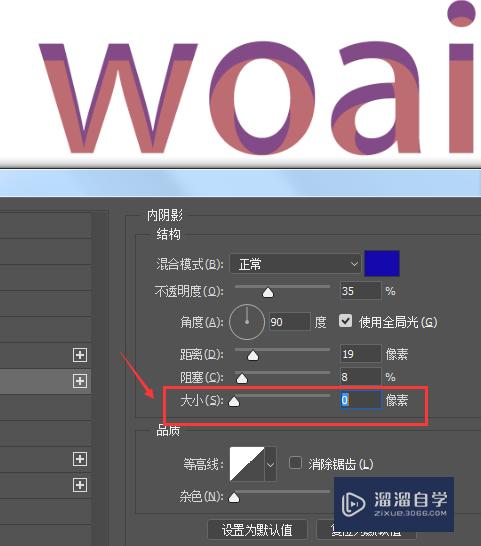
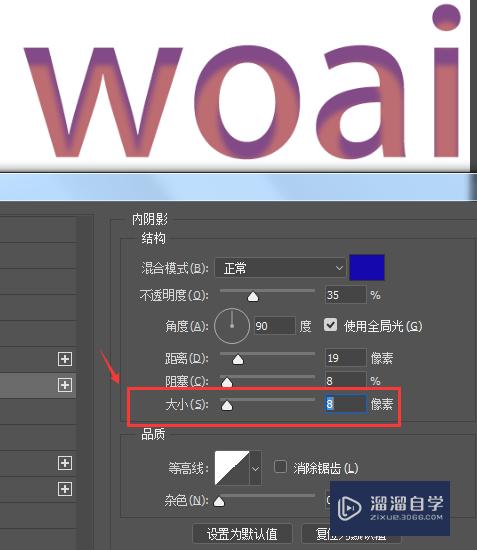
第6步
在面板中,也可以去调节混合模式,内阴影的颜色,等高线等。根据具体需求去调节。
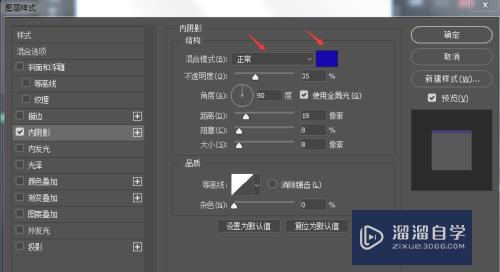
注意/提示
好啦,本次关于“PS图层样式内阴影教程”的内容就分享到这里了,跟着教程步骤操作是不是超级简单呢?更多关于软件使用的小技巧,欢迎关注小溜哦!
相关文章
距结束 06 天 17 : 22 : 25
距结束 00 天 05 : 22 : 25
首页








